 oben rechts auf dem Display aufgerufen werden.
oben rechts auf dem Display aufgerufen werden.Einstellen der Funktionsdisplays
Hier finden Sie Informationen zur Einstellung der Displays und zu den Tasten der einzelnen Funktionsdisplays, die mit der Taste  oben rechts auf dem Display aufgerufen werden.
oben rechts auf dem Display aufgerufen werden.
 oben rechts auf dem Display aufgerufen werden.
oben rechts auf dem Display aufgerufen werden.Tasten der einzelnen Funktionsdisplays
Funktionen für  oben rechts im Display
oben rechts im Display
Als Beispiel ist unten das Display <Scannen und Senden> abgebildet.
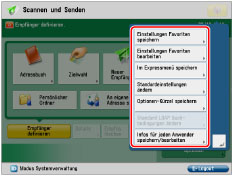
[Einstellungen Favoriten speichern], [Einstellungen Favoriten bearbeiten]: Mit dieser Taste können Sie einen Namen zuweisen und aktuelle Einstellungen speichern. Gespeicherte Einstellungen können auf jedem Funktionsdisplay über die Taste [Einstell. Favoriten] aufgerufen werden.
[Im Expressmenü speichern]: Mit dieser Taste können Sie aktuelle Einstellungen im Expressmenü speichern. (Vgl. Abschnitt "Speichern von persönlichen/gemeinsamen Tasten".)
[Standardeinstellungen ändern]: Mithilfe dieser Taste können Sie die aktuellen Einstellungen als Standardanzeige für das Funktionsdisplay festlegen.
[Optionen-Kürzel speichern]: Hiermit können Sie die auf jedem Funktionsdisplay angezeigten Kurzwahltasten [Optionen] speichern. Nur im Display <Kopie> können Sie die Kurzwahltasten [Optionen] und [Einstell. Favoriten] speichern.
[Standard LDAP Suchbedingungen ändern]: Sie können die Standard-Suchbedingungen für jeden LDAP-Server speichern.
[Infos für jeden Anwender speichern/bearbeiten]: Jeder Anwender kann Anwendernamen und Passwörter für Zugang zum persönlicher Ordner, LDAP-Server, SMTP-Server und Dateiserver speichern. Nähere Informationen finden Sie unter "Authentisierungsmethode-Einstellungen für das Senden".
Tastendarstellung auf dem Sensordisplay (Display <Einstellungen>)
Unten ist das Grundfunktionendisplay für reguläres Kopieren als Beispiel abgebildet.
_basic_de_DE/b_basic_005_01_b_C.jpg)
|
1.
|
Es wird der Name der derzeit in Verwendung stehenden Funktion angezeigt.
|
|
2.
|
Es werden die derzeit eingerichteten Kürzeltasten angezeigt.
|
|
3.
|
Die Kurzwahltasten der Funktionen, die Sie mit [Optionen-Kürzel speichern] gespeichert haben, werden angezeigt.
|
|
4.
|
Wenn Sie sich mithilfe eines Login-Service angemeldet haben, wird [Logout] angezeigt.
|
|
5.
|
Wenn ein Papier- oder Heftklammerstau aufgetreten ist oder ein USB-Gerät angeschlossen ist, wird hier ein entsprechendes Symbol angezeigt.
|
|
6.
|
Hier wird der Fortschritt von Aufträgen und Kopiervorgängen sowie der Status von Geräten und Verbrauchsmaterialien angezeigt. Abhängig vom verwendeten Login Service wird ggf. die Abteilungs ID oder der Anwendername angezeigt.
|
|
HINWEIS
|
|
Nähere Informationen zu Einrichtung der Anzeigen, die nach dem Systemstart erscheinen, finden Sie im Abschnitt "Standardanzeige bei Startup/Wiederherstellung".
Welche Einstellungen für die Einrichtung zur Verfügung stehen, kann sich je nach Berechtigung des Anwenders von Fall zu Fall unterscheiden.
Nähere Informationen zum Speichern und Bearbeiten von Favoriteneinstellungen finden Sie in folgenden Abschnitten:
Speichern/Bearbeiten/Löschen von Tasten mit Favoriteneinstellungen für die Kopierfunktion
Speichern/Bearbeiten/Löschen von Tasten mit Favoriteneinstellungen für Scannen und Senden
Speichern/Bearbeiten von Favoriteneinstellungen für Zugang zu gespeicherten Dateien
Speichern/Bearbeiten von Favoriteneinstellungen für Scannen und Speichern
Nähere Informationen zum Speichern der Kurzwahltasten für die Einstellungen von Optionen und Favoriten finden Sie in folgenden Abschnitten:
Speichern von Kurzwahltasten für die Kopierfunktion
Speichern von Kurzwahltasten für Scannen und Senden
Speichern von Kurzwahltasten für Faxeinstellungen
Sie können die Authentisierungsinformationen für jeden Anwender in [Infos für jeden Anwender speichern/bearbeiten] speichern, indem Sie
 oben rechts im Grundfunktionen-Display [Scannen und Senden], Grundfunktionen-Display [Fax], Senden-Display [Zugang zu gesp.Dateien] und Senden-Display [Fax/I-Fax Eingangsbox] speichern. oben rechts im Grundfunktionen-Display [Scannen und Senden], Grundfunktionen-Display [Fax], Senden-Display [Zugang zu gesp.Dateien] und Senden-Display [Fax/I-Fax Eingangsbox] speichern. |